고급 CSS 기술: 이미지 페이딩을 달성하는 다양한 방법

에서는 복잡한 레이아웃 구현, 기기 차이와의 호환성, 멋진 애니메이션 만들기, 복잡한 상호 작용 만들기, 접근성 향상 및 기발한 효과 만들기에 중점을 둘 것입니다.
기본 개요를 고려하면서 기술 탐구와 현실과의 결합에도 중점을 둡니다.
텍스트는 여기서 시작됩니다.
과거에는 사진이 희미해지도록 만들고 싶었습니다. 가장 일반적인 것은 다음과 같은 전반적인 투명성 변경입니다.
<div class="img"></div>
div {
width: 300px;
height: 300px;
background: url(고급 CSS 기술: 이미지 페이딩을 달성하는 다양한 방법.jpg);
transition: .4s;
}
.img:hover {
opacity: 0;
}
그러나 오늘날 CSS는 매우 강력합니다. CSS로 얻을 수 있는 페이드 효과는 더 이상 그렇게 간단하지 않습니다. [추천 학습: css 동영상 튜토리얼]
생각해 보세요. CSS로 다음과 같은 효과를 얻을 수 있을까요?

답은 '예'입니다! 이 기사에서는 위에서 언급한 그림 페이드 효과를 얻기 위해 하나의 레이블만 사용하여 처음부터 단계별로 설명합니다.
여기서 핵심은 두 가지입니다.
그림을 이렇게 세밀하게, 여러 조각으로 자르는 방법은 무엇일까요?
위 (1)을 기반으로 이러한 작은 블록의 독립적인 숨기기 및 표시를 제어하는 방법은 무엇입니까?
당황하지 말고 차근차근 풀어봅시다.
강력한 마스크
먼저 마스크를 사용해야 합니다.
CSS에서 마스크 속성을 사용하면 사용자는 이미지의 특정 영역을 마스킹하거나 잘라서 요소의 표시 영역 중 일부 또는 전부를 숨길 수 있습니다.
Syntax
마스크를 사용하는 가장 기본적인 방법은 그림을 사용하는 것입니다. 다음과 비슷합니다.
div {
width: 300px;
height: 300px;
background: url(고급 CSS 기술: 이미지 페이딩을 달성하는 다양한 방법.jpg);
transition: .4s;
}
.img:hover {
opacity: 0;
}물론 그림을 사용하는 방법은 나중에 설명하겠습니다. 이미지를 사용하는 방법은 실제로 더 번거롭습니다. 왜냐하면 먼저 해당 이미지 자료를 준비해야 하기 때문입니다. 이미지 외에도 마스크는 그라데이션인 배경과 유사한 매개변수를 받을 수도 있습니다.
다음 사용법과 유사:
{
mask: linear-gradient(#000, transparent) /* 使用渐变来做遮罩 */
}그럼 구체적으로 어떻게 사용하나요? 위에서는 매우 간단한 예를 들어 검정색에서 투명색으로 그라데이션을 만들었고 실제로 적용했습니다.
다음 그림은 투명에서 검정색으로 그라데이션을 겹쳐 놓은 것입니다.
{
background: url(고급 CSS 기술: 이미지 페이딩을 달성하는 다양한 방법.png) ;
mask: linear-gradient(90deg, transparent, #fff);
}
마스크를 적용한 후의 모습은 다음과 같습니다.

이 DEMO를 사용하면 먼저 마스크의 기본 사용법을 간략하게 이해할 수 있습니다.
여기서 마스크 사용에 대한 가장 중요한 결론을 얻습니다. 마스크에 의해 생성된 투명한 그라데이션의 겹치는 부분이 투명해집니다.
위의 그라데이션이 사용된다는 점은 주목할 가치가 있습니다. linear-gradient(90deg, transparent, #fff),这里的 #fff 단색 부분은 실제로 효과에 영향을 주지 않고 어떤 색상으로도 변경할 수 있습니다.
마스크를 사용하여 호버 구현 및 그림 숨기기
마스크의 간단한 사용법을 이해한 후 위에서 언급한 첫 번째 DEMO를 변형해 보겠습니다. .
<div class="img"></div>
div {
width: 300px;
height: 300px;
background: url(고급 CSS 기술: 이미지 페이딩을 달성하는 다양한 방법.jpg);
}
.img:hover {
mask: linear-gradient(rgba(0, 0, 0, 0), rgba(0, 0, 0, 0));
}예, 마스크를 사용하면 대략적인 사라지는 효과도 얻을 수 있습니다.

마스크에 대해 모르신다면 먼저 이 글을 읽어보세요. Wonderful CSS MASK
물론이죠 , 현재 효과에는 큰 결함이 있는데, 바로 애니메이션이 부족하다는 것입니다. 사진이 즉시 사라집니다. 따라서 위에서 언급한 마스크를 사용하여 얻은 이미지 사라짐 효과에 애니메이션도 추가해야 합니다.
그리고 이를 위해서는 CSS @property를 사용해야 합니다.
강력한 CSS @property
CSS @property는 누구에게나 친숙할 것입니다.
@property CSS at-rule은 CSS Houdini API의 일부입니다. 이를 통해 개발자는 CSS 사용자 정의 속성을 명시적으로 정의하여 속성 유형 확인, 기본값 설정 및 사용자 정의 속성 상속 가능 여부를 정의할 수 있습니다.
如果你对 CSS @property 还有所疑惑,建议你先快速读一读这篇文章 -- CSS @property,让不可能变可能
回到我们的正题,如果我们想给上述使用 Mask 的代码,添加上动画,我们期望代码大概是这样:
div {
width: 300px;
height: 300px;
background: url(고급 CSS 기술: 이미지 페이딩을 달성하는 다양한 방법.jpg);
mask: linear-gradient(rgba(0, 0, 0, 1), rgba(0, 0, 0, 1));
}
.img:hover {
mask: linear-gradient(rgba(0, 0, 0, 0), rgba(0, 0, 0, 0));
}这里,mask 的是从 mask: linear-gradient(rgba(0, 0, 0, 1), rgba(0, 0, 0, 1)) 向 mask: linear-gradient(rgba(0, 0, 0, 0), rgba(0, 0, 0, 0)) 变化的。
但是实际上,这样并不会产生任何的动画效果。
原因在于,我们 Mask 属性本身是不支持过渡动画的!
但是,利用上 CSS @property,整个效果就不一样了。借助,CSS @property,我们改造一下代码:
@property --m-0 {
syntax: "<number>";
initial-value: 1;
inherits: false;
}
div {
width: 300px;
height: 300px;
background: url(고급 CSS 기술: 이미지 페이딩을 달성하는 다양한 방법.jpg);
mask: linear-gradient(90deg, rgba(0, 0, 0, var(--m-0)), rgba(0, 0, 0, var(--m-0)));
transition: --m-0 0.5s;
}
div:hover {
--m-0: 0;
}我们利用 CSS @property 定义了一个名为 --m-0 的变量,然后,我们将整个动画过渡效果赋予了这个变量,而不是整个 mask。
利用这个小技巧,我们就可以成功的实现基于 mask 属性的动画效果:

借助多重 mask 分割图片
到了这一步,后面的步骤其实就很明朗了。
由于 mask 拥有和 background 一样的特性。因此,mask 是可以有多重 mask 的。也就是说,我们可以设置多个不同的 mask 效果给同一个元素。
什么意思呢?上面的效果只有一重 mask,我们稍微添加一些 mask 代码,让它变成 2 重 mask:
@property --m-0 {
syntax: "<number>";
initial-value: 1;
inherits: false;
}
@property --m-1 {
syntax: "<number>";
initial-value: 1;
inherits: false;
}
div {
mask:
linear-gradient(90deg, rgba(0, 0, 0, var(--m-0)), rgba(0, 0, 0, var(--m-0))),
linear-gradient(90deg, rgba(0, 0, 0, var(--m-1)), rgba(0, 0, 0, var(--m-1)));
mask-size: 50% 100%;
mask-position: left, right;
mask-repeat: no-repeat;
transition:
--m-0 0.3s,
--m-1 0.25s 0.15s;
}
div:hover {
--m-0: 0;
--m-1: 0;
}这样,我们的步骤大概是:
首先将 mask 一分为二,左右两边各一个
然后,设置了两个基于 CSS @property 的变量,
--m-0和--m-0然后,给它们设置了不同的过渡时间和过渡延迟时间
在 hover 的一瞬间,再将这两个变量的值,都置为 0,也就是实现
linear-gradient(90deg, rgba(0, 0, 0, 1), rgba(0, 0, 0, 1))到linear-gradient(90deg, rgba(0, 0, 0, 0), rgba(0, 0, 0, 0))的变化,用于隐藏对应 mask 块由于设置了不同的过渡时间和延迟时间,整体上看上去,整个动画就分成了两部分
看看效果:

继续切割为 4 重 mask
好,既然 2 重 mask 效果没问题,那么我们可以再进一步,将整个效果切割为 4 个 mask。代码还是如法炮制,这里我再贴上核心代码:
@property --m-0 {
syntax: "<number>";
initial-value: 1;
inherits: false;
}
@property --m-1 {
syntax: "<number>";
initial-value: 1;
inherits: false;
}
@property --m-2 {
syntax: "<number>";
initial-value: 1;
inherits: false;
}
@property --m-3 {
syntax: "<number>";
initial-value: 1;
inherits: false;
}
div {
mask:
linear-gradient(90deg, rgba(0, 0, 0, var(--m-0)), rgba(0, 0, 0, var(--m-0))),
linear-gradient(90deg, rgba(0, 0, 0, var(--m-1)), rgba(0, 0, 0, var(--m-1))),
linear-gradient(90deg, rgba(0, 0, 0, var(--m-2)), rgba(0, 0, 0, var(--m-2))),
linear-gradient(90deg, rgba(0, 0, 0, var(--m-3)), rgba(0, 0, 0, var(--m-3)));
mask-size: 50% 50%;
mask-repeat: no-repeat;
mask-position: left top, right top, left bottom, bottom right;
transition:
--m-0 0.3s,
--m-1 0.15s 0.1s,
--m-2 0.25s 0.21s,
--m-3 0.19s 0.15s;
}
div:hover {
--m-0: 0;
--m-1: 0;
--m-2: 0;
--m-3: 0;
}这样,我们就可以得到 4 块分割图片的 mask 消失效果:

好,再依次类推,我们就可以得到分割为 9 块的,分割为 16 块的。由于代码太多,就简单看看效果:
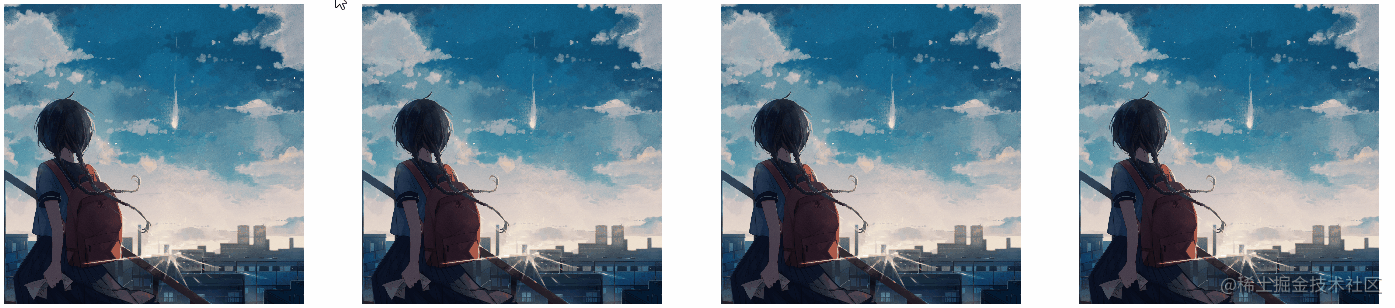
CodePen Demo -- 基于 @property 和 mask 的图片渐隐消失术
基于 SCSS 简化代码
那么,如果我们要分割为 100 块呢?或者 400 块呢?还要手写这些代码吗?
当然不需要,由于上面的代码的规律非常的明显,我们可以借助预处理器很好的封装整个效果。从而快速的实现切割成任意规则块数的效果。
完整的代码如下:
$count: 400;
$sqrt: 20;
$per: 100% / $sqrt;
$width: 300px;
$perWid: 15;
@for $i from 1 to ($count + 1) {
@property --m-#{$i} {
syntax: "<number>";
initial-value: 1;
inherits: false;
}
}
@function bgSet($n) {
$bg : radial-gradient(rgba(0, 0, 0, var(--m-1)), rgba(0, 0, 0, var(--m-1)));
@for $i from 2 through $n {
$bg: $bg, radial-gradient(rgba(0, 0, 0, var(--m-#{$i})), rgba(0, 0, 0, var(--m-#{$i})));
}
@return $bg;
}
@function positionSet($n) {
$bgPosition: ();
@for $i from 0 through ($n) {
@for $j from 0 through ($n - 1) {
$bgPosition: $bgPosition, #{$i * $perWid}px #{$j * $perWid}px;
}
}
@return $bgPosition;
}
@function transitionSet($n) {
$transition: --m-1 0.1s 0.1s;
@for $i from 1 through $n {
$transition: $transition, --m-#{$i} #{random(500)}ms #{random(500)}ms;
}
@return $transition;
}
div {
width: $width;
height: $width;
background: url(고급 CSS 기술: 이미지 페이딩을 달성하는 다양한 방법.jpg);
mask: bgSet($count);
mask-size: $per $per;
mask-repeat: no-repeat;
mask-position: positionSet($sqrt);
transition: transitionSet($count);
}
div:hover {
@for $i from 1 through $count {
--m-#{$i}: 0;
}
}这里,简单解释一下,以生成 400 块小块为例子:
最上面的 SCSS 变量定义中,
$count是我们最终生成的块数$sqrt是每行以及每列会拥有的块数$per是每一块占整体图片元素的百分比值$width是整个图片的宽高值$perWid是每一块的宽高值
利用了最上面的一段循环函数,批量的生成 CSS @property 变量,从
--m-0到--m-400@function bgSet($n) {}是生成 400 块 mask 片段@function positionSet($n)是生成 400 块 mask 的 mask-position,也就是生成 400 段不同定位,让 400 块 mask 刚好覆盖整个图片@function transitionSet($n) {}是随机设置每个块的动画时间和延迟时间代码最下面,还有一段循环函数,生成 400 个 CSS @property 变量的 hover 值,当 hover 的时候,全部变成 0
这样,我们就实现了 400 分块的渐隐效果。效果如下:

CodePen Demo -- 基于 @property 和 mask 的图片渐隐消失术
调整过渡变量,控制方向
当然,上面我们的对每一个小块的 transition 的过渡时间和过渡延迟时间的设置,都是随机的:
@function transitionSet($n) {
$transition: --m-1 0.1s 0.1s;
@for $i from 1 through $n {
$transition: $transition, --m-#{$i} #{random(500)}ms #{random(500)}ms;
}
@return $transition;
}我们完全可以通过一定的控制,让过渡效果不那么随机,譬如有一定的方向感。
下面,我们通过让动画的延迟时间与 $i,也就是 mask 小块的 index 挂钩:
@function transitionSet($n) {
$transition: --m-1 0.1s 0.1s;
@for $i from 1 through $n {
$transition: $transition, --m-#{$i} #{100 + random(500)}ms #{($i / 50) * random(100)}ms;
}
@return $transition;
}那么,整个动画的方向就是从左往右逐渐消失:

CodePen Demo -- 基于 @property 和 mask 的图片渐隐消失术 2
当然,有意思的是,这个效果,不仅仅能够运用在图片上,它其实可以作用在任何元素之上!
譬如,我们有的只是一段纯文本,同样适用这个效果:

CodePen Demo -- 基于 @property 和 mask 的文本渐隐消失术
总结
到这里,简单总结一下。本文,我们核心利用了 CSS @propery 和 mask,实现了一些原本看上去需要非常多 div 才能实现或者是需要借助 Canvas 才能实现的效果。同时,我们借助了 SCSS 预处理器,在寻找到规律后,极大的简化了 CSS 代码的书写量。
到今天,强大的 CSS 已经允许我们去做越来越多更有意思的动效,CSS @propery 和 mask 这两个属性在现代 CSS 发挥了非常重要的作用,非常建议大家认真掌握以下这两个属性。
原文链接:https://juejin.cn/post/7167160342101884935
作者:chokcoco
(学习视频分享:web前端)
위 내용은 고급 CSS 기술: 이미지 페이딩을 달성하는 다양한 방법의 상세 내용입니다. 자세한 내용은 PHP 중국어 웹사이트의 기타 관련 기사를 참조하세요!

핫 AI 도구

Undresser.AI Undress
사실적인 누드 사진을 만들기 위한 AI 기반 앱

AI Clothes Remover
사진에서 옷을 제거하는 온라인 AI 도구입니다.

Undress AI Tool
무료로 이미지를 벗다

Clothoff.io
AI 옷 제거제

Video Face Swap
완전히 무료인 AI 얼굴 교환 도구를 사용하여 모든 비디오의 얼굴을 쉽게 바꾸세요!

인기 기사

뜨거운 도구

메모장++7.3.1
사용하기 쉬운 무료 코드 편집기

SublimeText3 중국어 버전
중국어 버전, 사용하기 매우 쉽습니다.

스튜디오 13.0.1 보내기
강력한 PHP 통합 개발 환경

드림위버 CS6
시각적 웹 개발 도구

SublimeText3 Mac 버전
신 수준의 코드 편집 소프트웨어(SublimeText3)

뜨거운 주제
 7722
7722
 15
15
 1642
1642
 14
14
 1396
1396
 52
52
 1289
1289
 25
25
 1233
1233
 29
29
 Vue에서 부트 스트랩을 사용하는 방법
Apr 07, 2025 pm 11:33 PM
Vue에서 부트 스트랩을 사용하는 방법
Apr 07, 2025 pm 11:33 PM
vue.js에서 bootstrap 사용은 5 단계로 나뉩니다 : Bootstrap 설치. main.js.의 부트 스트랩 가져 오기 부트 스트랩 구성 요소를 템플릿에서 직접 사용하십시오. 선택 사항 : 사용자 정의 스타일. 선택 사항 : 플러그인을 사용하십시오.
 HTML, CSS 및 JavaScript의 역할 : 핵심 책임
Apr 08, 2025 pm 07:05 PM
HTML, CSS 및 JavaScript의 역할 : 핵심 책임
Apr 08, 2025 pm 07:05 PM
HTML은 웹 구조를 정의하고 CSS는 스타일과 레이아웃을 담당하며 JavaScript는 동적 상호 작용을 제공합니다. 세 사람은 웹 개발에서 의무를 수행하고 화려한 웹 사이트를 공동으로 구축합니다.
 부트 스트랩에 분할 라인을 작성하는 방법
Apr 07, 2025 pm 03:12 PM
부트 스트랩에 분할 라인을 작성하는 방법
Apr 07, 2025 pm 03:12 PM
부트 스트랩 분할 라인을 만드는 두 가지 방법이 있습니다 : 태그를 사용하여 수평 분할 라인이 생성됩니다. CSS 테두리 속성을 사용하여 사용자 정의 스타일 분할 라인을 만듭니다.
 HTML, CSS 및 JavaScript 이해 : 초보자 안내서
Apr 12, 2025 am 12:02 AM
HTML, CSS 및 JavaScript 이해 : 초보자 안내서
Apr 12, 2025 am 12:02 AM
WebDevelopmentReliesonHtml, CSS 및 JavaScript : 1) HtmlStructuresContent, 2) CSSSTYLESIT, 및 3) JAVASCRIPTADDSINGINTERACTIVITY, BASISOFMODERNWEBEXPERIENCES를 형성합니다.
 부트 스트랩을위한 프레임 워크를 설정하는 방법
Apr 07, 2025 pm 03:27 PM
부트 스트랩을위한 프레임 워크를 설정하는 방법
Apr 07, 2025 pm 03:27 PM
부트 스트랩 프레임 워크를 설정하려면 다음 단계를 따라야합니다. 1. CDN을 통해 부트 스트랩 파일 참조; 2. 자신의 서버에서 파일을 다운로드하여 호스팅하십시오. 3. HTML에 부트 스트랩 파일을 포함; 4. 필요에 따라 Sass/Less를 컴파일하십시오. 5. 사용자 정의 파일을 가져옵니다 (선택 사항). 설정이 완료되면 Bootstrap의 그리드 시스템, 구성 요소 및 스타일을 사용하여 반응 형 웹 사이트 및 응용 프로그램을 만들 수 있습니다.
 부트 스트랩에 사진을 삽입하는 방법
Apr 07, 2025 pm 03:30 PM
부트 스트랩에 사진을 삽입하는 방법
Apr 07, 2025 pm 03:30 PM
Bootstrap에 이미지를 삽입하는 방법에는 여러 가지가 있습니다. HTML IMG 태그를 사용하여 이미지를 직접 삽입하십시오. 부트 스트랩 이미지 구성 요소를 사용하면 반응 형 이미지와 더 많은 스타일을 제공 할 수 있습니다. 이미지 크기를 설정하고 IMG-Fluid 클래스를 사용하여 이미지를 적응할 수 있도록하십시오. IMG 통과 클래스를 사용하여 테두리를 설정하십시오. 둥근 모서리를 설정하고 IMG 라운드 클래스를 사용하십시오. 그림자를 설정하고 그림자 클래스를 사용하십시오. CSS 스타일을 사용하여 이미지를 조정하고 배치하십시오. 배경 이미지를 사용하여 배경 이미지 CSS 속성을 사용하십시오.
 부트 스트랩 버튼을 사용하는 방법
Apr 07, 2025 pm 03:09 PM
부트 스트랩 버튼을 사용하는 방법
Apr 07, 2025 pm 03:09 PM
부트 스트랩 버튼을 사용하는 방법? 부트 스트랩 CSS를 소개하여 버튼 요소를 만들고 부트 스트랩 버튼 클래스를 추가하여 버튼 텍스트를 추가하십시오.





